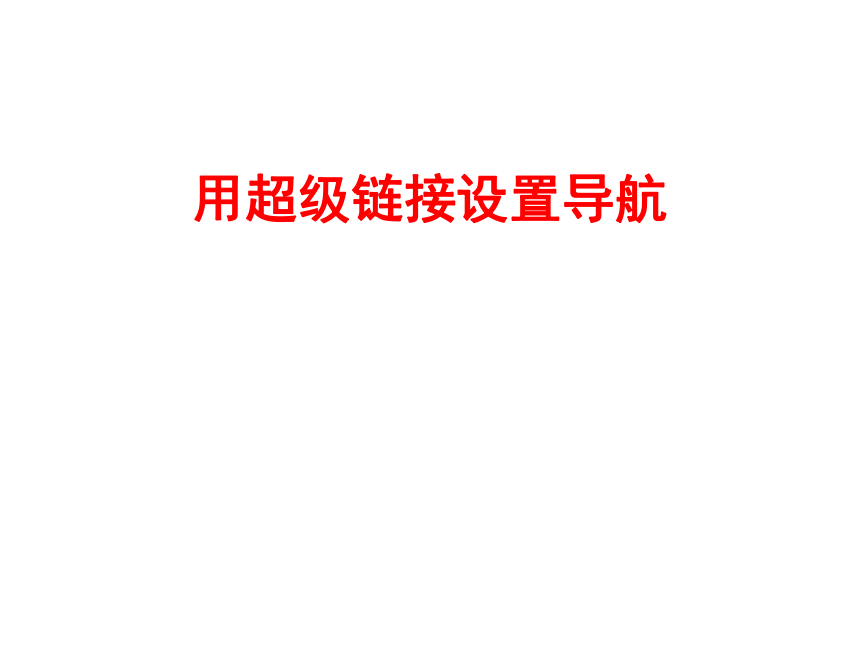
课件32张PPT。用超级链接设置导航导入新知在幻灯片播放时可以随机点播某个页面吗?应该可以,我们一起来查询资料,寻找方法吧!好的,我们一起去看看吧!导入新知按照自己的意愿控制幻灯片的播放顺序有选择性地播放幻灯片中的某部分内容对感兴趣的部分重新播放允许直接跳转到指定的页面超级链接功能和动作按钮功能实现作品播放的交互性导入新知制作多媒体作品时要考虑到播放时的交互性,让我们的作品更加吸引人,我们一起来学习一下PowerPoint的超级链接和动作按钮功能吧!新知讲解一、幻灯片的链接设计为了保证幻灯片的链接正确,我们要对幻灯片的链接结构进行整体规划和设计。1. 通过点击目录页的景点图片或文字就能调到相应景点的幻灯片。2. 在各景点的幻灯片中,通过设置动作按钮返回目录页。新知讲解新知讲解新知讲解新知讲解二、链接项的设置 我们在设置链接项的时候,播放时,单击链接项,便可以链接到指定的幻灯片页面进行浏览,我们的链接项有哪些呢?文字图形图像动作按钮新知讲解新知讲解在目录页设置文本链接项。1. 选定要设计链接的文字2. 选择“插入”3. 单击“超链接”新知讲解在目录页设置文本链接项。4. 在“插入超链接”对话框中单击“本文档中的位置”5. 选择要链接的幻灯片6. 单击“确定”新知讲解在目录页设置文本链接项。7. 选择“幻灯片放映”8. 单击“从当前幻灯片开始”9. 单击“潮汕地区”的文字,就可以跳转到相应的页面了新知讲解设置了文字链接项和图片链接项后,你发现链接处有什么变化?小试牛刀运用学到的方法,将“导览图”一页中的图片,如下所示,设置与“潮汕地区”四个字相同的连接项。小试牛刀运用学到的方法,设置其他景点文字及图片对应的超链接。新知讲解三、设置动作按钮形状新知讲解后退或前一项前进或下一项开始结束链接到第一页新知讲解新知讲解选择要设置动作按钮的幻灯片,然后插入动作按钮。并更改动作按钮预设的链接位置。1. 单击“插入”菜单中的形状2. 选择“动作”按钮新知讲解3. 在幻灯片右下角拖出动作按钮4. 单击“超链接到”的下拉按钮5. 选择“幻灯片……”选项新知讲解6. 选择“幻灯片2”7. 单击“确定”8. 单击“确定”导入新知如果想要其他页面也能返回导览页,除了刚刚所学习的方法,还有其他简单的方法吗? 通过复制第三页幻灯片的动作按钮,并粘贴到其他各页幻灯片,这样也可以让其他页面返回导览页的链接设置。新知讲解1. 选中“动作按钮”2. 单击“复制”按钮新知讲解3. 选择其他页面4. 单击“粘贴”5. 粘贴后,在幻灯片上添加了位置和链接相同的动作按钮可以用Ctrl+C进行复制,Ctrl+V进行粘贴小试牛刀运用学到的方法,给所有幻灯片加上返回第二页目录页的动作按钮。新知讲解四、检测链接项的正确度我们该如何检测我们链接的地址对不对呢?如果不对我们该如何修改呢?新知讲解检测链接项正确度 (1)单击视图方式按钮区中的“幻灯片放映”按钮,播放幻灯片。新知讲解(2)分别单击目录页上的每一项链接进入相应幻灯片,然后再单击每张幻灯片上的动作按钮返回目录页,检测各项链接是否正确。如果错误,选中该对象,单击“插入”菜单中的“超链接”按钮,修改其超链接。新知讲解1. 选中对象2. 选择“插入”中的“超链接”3. 修改链接4. 点击“确定”小试牛刀请各组成员一起设计本组导游幻灯片的链接方案,并综合本节所学的运用文字链接、图片或图形链接、动作按钮等方式,为幻灯片之间设置超级链接,使作品的播放更具交互性。课堂小结会设计多媒体作品的链接结构; 会设置文本链接项; 会设置图片链接项; 会设置各种动作按钮; 会复制相同链接的动作按钮; 会检查各种链接的正确度。 ... ...
~~ 您好,已阅读到文档的结尾了 ~~